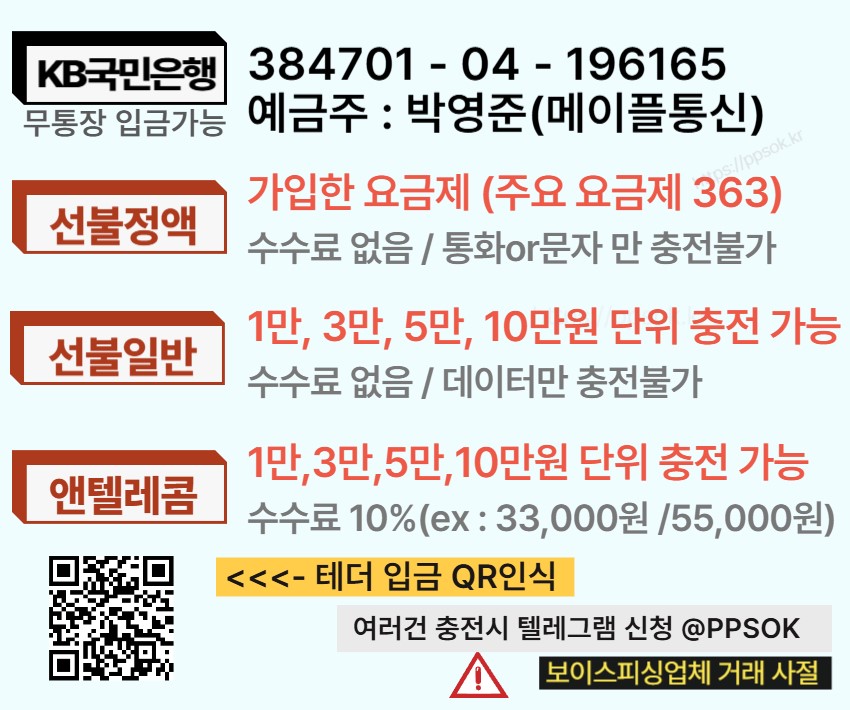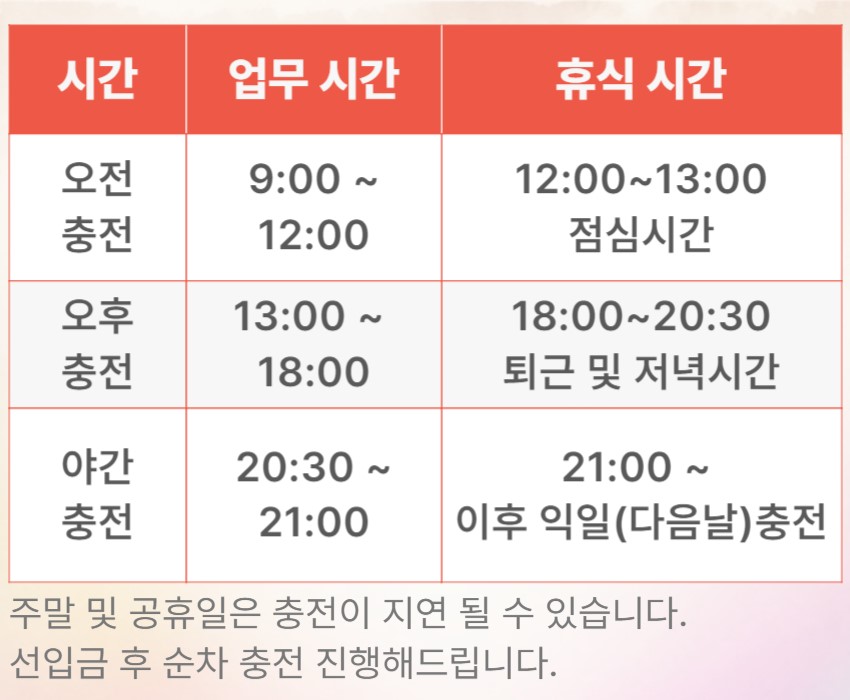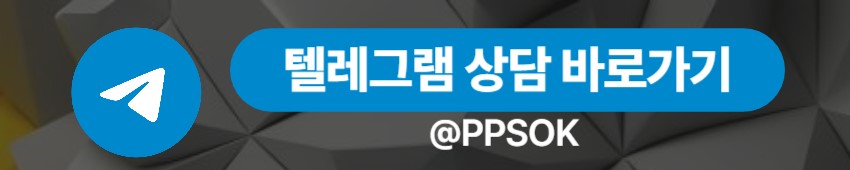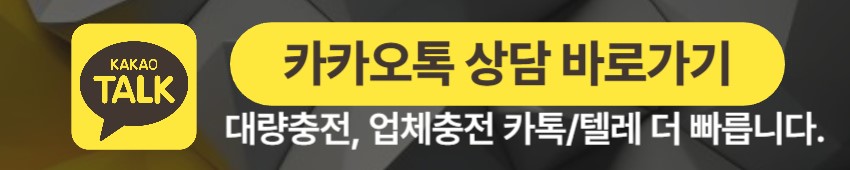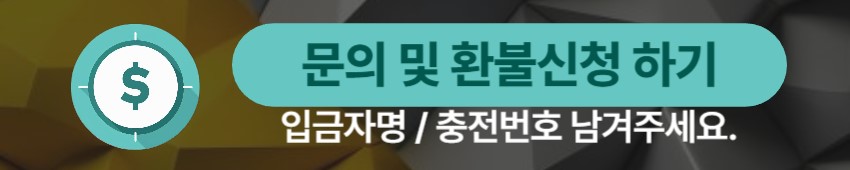선불 데이터 라우터(모바일 Wi-Fi, 포켓 Wi-Fi)를 사용할 때, 데이터 소모가 많으면 요금 부담이 커질 수 있습니다.
특히 무제한이 아닌 데이터 요금제를 사용하면, 불필요한 데이터 낭비를 줄이는 것이 중요합니다.
이번 글에서는 선불 라우터의 데이터 사용량을 줄이는 스마트한 절약 팁을 소개하겠습니다. ✅
1. 라우터 자체 설정 최적화
✅ 1) 데이터 절약 모드 활성화
📌 라우터에서 지원하는 데이터 절약 기능을 활용하면 불필요한 소비를 줄일 수 있습니다.
✔ 라우터 관리자 페이지에서 데이터 절약 설정 확인
👉 일반적으로 192.168.1.1 또는 192.168.0.1에서 설정 가능
✔ QoS(서비스 품질 관리) 설정: 특정 앱이나 서비스의 데이터 사용량을 제한
✔ 데이터 사용량 경고 알림 설정: 일정 데이터 사용 시 경고 메시지 받기
✅ 2) 자동 업데이트 및 클라우드 동기화 차단
📌 라우터에 연결된 모든 기기의 자동 업데이트 및 동기화를 차단하면 데이터 낭비를 막을 수 있습니다.
✔ Windows 업데이트: “Wi-Fi 연결 시 업데이트” 설정
✔ Mac 업데이트: “자동 업데이트 비활성화”
✔ iCloud, Google Drive, Dropbox 자동 동기화 해제
🔹 설정 방법:
👉 Windows: 설정 → 업데이트 및 보안 → “Wi-Fi에서만 업데이트 다운로드”
👉 Mac: 시스템 환경설정 → 소프트웨어 업데이트 → “자동 업데이트 해제”
👉 스마트폰: 설정 → iCloud/Google Drive → “백업 및 동기화 OFF”
2. 연결된 기기의 데이터 절약 설정
✅ 3) 스트리밍 서비스 데이터 사용 제한
📌 YouTube, Netflix, Spotify 등 스트리밍 서비스는 데이터 사용량이 많으므로 설정 변경이 필요합니다.
✔ YouTube: 화질 자동 설정 OFF → “480p 이하로 고정”
✔ Netflix: 설정 → “데이터 절약 모드 ON”
✔ Spotify: 설정 → “음질 낮음 또는 중간으로 설정”
🔹 추가 팁:
👉 음악은 오프라인 저장 후 재생 (Wi-Fi에서 다운로드 후 사용)
👉 넷플릭스, 유튜브는 미리 저장 후 데이터 사용 없이 재생
✅ 4) 웹 브라우징 데이터 절약 모드 사용
📌 웹사이트 로딩 시 데이터를 절약하는 브라우저 활용
✔ Chrome 브라우저 → 설정 → “라이트 모드(데이터 절약)” 활성화
✔ Opera Mini 브라우저 사용 → 기본적으로 데이터 압축 지원
✔ Brave 브라우저 → 광고 차단 기능으로 불필요한 데이터 소비 줄이기
🔹 추가 팁:
👉 AdBlock 사용하면 광고 로딩 데이터 절약 가능
👉 모바일 버전 웹사이트 사용 (데스크톱 페이지보다 데이터 절약)
✅ 5) SNS 데이터 절약 기능 활용
📌 SNS(인스타그램, 페이스북, 카톡 등) 자동 다운로드 차단
✔ Facebook: 설정 → “자동 동영상 재생 OFF”
✔ Instagram: 설정 → “데이터 절약 모드 ON”
✔ WhatsApp: 설정 → 미디어 자동 다운로드 OFF
🔹 추가 팁:
👉 SNS에서 GIF, 동영상 대신 텍스트 중심으로 사용
3. 선불 라우터 사용 환경 최적화
✅ 6) 라우터 연결 기기 수 제한
📌 라우터에 연결된 기기가 많을수록 데이터 사용량이 증가합니다.
✔ 불필요한 기기 자동 연결 차단
✔ 특정 기기만 연결되도록 MAC 주소 필터링 사용
✔ “게스트 모드” 사용하여 임시 연결자와 데이터 공유 방지
🔹 설정 방법:
👉 라우터 관리자 페이지 → “접속 기기 목록 확인” → 불필요한 기기 차단
✅ 7) P2P 및 자동 다운로드 차단
📌 토렌트(P2P) 프로그램은 데이터 사용량이 매우 높으므로 차단해야 합니다.
✔ 라우터 설정에서 “P2P 트래픽 차단” 옵션 활성화
✔ 웹사이트에서 자동 다운로드 기능 비활성화
✔ 백그라운드 다운로드 차단
🔹 설정 방법:
👉 라우터 관리자 페이지 → “QoS 설정” → 특정 앱 차단
4. 추가적인 데이터 절약 팁
✅ 8) VPN 데이터 압축 기능 활용
📌 일부 VPN은 데이터 압축 기능을 제공하여 데이터 사용량을 줄일 수 있습니다.
✔ Opera VPN, Windscribe VPN 사용 → 데이터 절약 모드 지원
✔ 광고 차단 기능 포함된 VPN 활용 → 웹 브라우징 시 불필요한 데이터 사용 차단
✅ 9) 모바일 앱 사용 시 Wi-Fi 전용 설정
📌 일부 앱은 Wi-Fi에서만 동작하도록 설정 가능
✔ iPhone: 설정 → 셀룰러 → 특정 앱 선택 후 “Wi-Fi 전용” 설정
✔ Android: 설정 → 네트워크 및 인터넷 → “데이터 제한 앱 설정”
🔹 추가 팁:
👉 앱 자동 업데이트 OFF → “Wi-Fi에서만 업데이트” 선택
✅ 10) 데이터 사용량 모니터링
📌 데이터 사용량을 실시간으로 체크하여 불필요한 소모를 방지
✔ 라우터 관리자 페이지 → 데이터 사용량 확인
✔ 스마트폰 데이터 사용량 체크 → 설정 → “데이터 사용 경고 및 한도 설정”
🔹 추가 팁:
👉 Android: 데이터 절약 모드 활성화 (설정 → 네트워크 및 인터넷 → 데이터 절약)
👉 iPhone: 저데이터 모드 활성화 (설정 → 셀룰러 → 저데이터 모드 ON)
5. 결론: 선불 라우터 데이터 절약을 위한 핵심 전략
📌 데이터를 절약하면 선불 라우터의 사용 기간을 늘리고 요금 부담을 줄일 수 있습니다.
📌 아래 방법을 실천하면 최대 50% 이상의 데이터 절약 효과를 볼 수 있습니다!
✅ 라우터 설정 최적화 (QoS, 자동 업데이트 차단, 데이터 절약 모드 ON)
✅ 연결된 기기에서 자동 동기화, 클라우드 백업, 자동 업데이트 차단
✅ 스트리밍 및 SNS 자동 재생 OFF, 웹 브라우저 데이터 절약 기능 활용
✅ 라우터에 연결된 기기 수 제한, P2P 및 대용량 다운로드 차단
✅ VPN 데이터 압축 활용, 데이터 사용량 실시간 모니터링
👉 위 방법을 실천하면 선불 라우터의 데이터를 효과적으로 절약하면서도 원활한 인터넷 사용이 가능합니다! 🚀